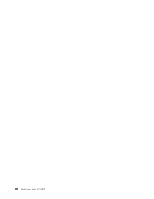Lenovo ThinkCentre Edge 91 (Simplified Chinese) User Guide - Page 64
Power-On Password
 |
View all Lenovo ThinkCentre Edge 91 manuals
Add to My Manuals
Save this manual to your list of manuals |
Page 64 highlights
Power-On Password Setup Utility Setup Utility 程序。 硬盘密码 1. 启动 Setup Utility 55 Setup Utility 程序"。 2. 在 Setup Utility Security。 3 Set Power-On Password、Set Administrator Password 或 Hard Disk Password。 4 64 55 CMOS) 1 2 25 3 CMOS 10 4 1 和 2 2 和 3)。 5 46 6 10 5 56 ThinkCentre Edge

•
不是常用词或常用名称
•
与您先前使用的密码有明显不同
Power-On Password
设置开机密码后,每次启动计算机时,都会提示用户输入有效密码。只有输入有效密码才能使用计算机。
管理员密码
设置管理员密码可防止未经授权的人员更改配置设置。如果您负责维护若干台计算机的配置设置,那么可能
需要设置管理员密码。
设置管理员密码后,每当尝试访问 Setup Utility 程序时都会提示您输入有效密码。只有输入有效密码才能访
问 Setup Utility 程序。
如果同时设置了开机密码和管理员密码,那么可以输入任一密码。但是,您必须使用管理员密码来更改任何
配置设置。
硬盘密码
设置硬盘密码可以防止未经授权访问硬盘驱动器上的数据。设置硬盘密码之后,每当尝试访问硬盘驱动器时
都会提示您输入有效密码。
注:
•
设置硬盘密码之后,硬盘驱动器上的数据即受保护,即使从计算机上取下硬盘驱动器并安装在另一台上也
是如此。
•
如果忘记了硬盘密码,则无法重置密码或从硬盘驱动器恢复数据。
设置、更改和删除密码
要设置、更改或删除密码,请执行以下操作:
1. 启动 Setup Utility 程序。请参阅第 55 页 “启动 Setup Utility 程序”。
2. 在 Setup Utility 程序主菜单中,选择
Security
Security
Security
Security
。
3. 根据密码类型,选择
Set
Set
Set
Set Power-On
Power-On
Power-On
Power-On Password
Password
Password
Password
、
Set
Set
Set
Set Administrator
Administrator
Administrator
Administrator Password
Password
Password
Password
或
Hard
Hard
Hard
Hard Disk
Disk
Disk
Disk Password
Password
Password
Password
。
4. 按照屏幕右侧显示的说明来设置、更改或删除密码。
注:
密码可以是最多 64 个字母字符和数字字符的任意组合。要了解更多信息,请参阅第 55 页 “密码
注意事项”。
擦除丢失或遗忘的密码(清除 CMOS)
本部分说明如何擦除丢失或被遗忘的密码(如用户密码)。
要擦除丢失或遗忘的密码,请执行以下操作:
1. 从驱动器中取出所有介质,然后关闭所有连接的设备和计算机。然后从电源插座中拔出所有电源线,并
拔下连接到计算机的所有电缆。
2. 卸下计算机外盖。请参阅第 25 页 “卸下计算机外盖”。
3. 找到主板上的“清除 CMOS/恢复”跳线。请参阅第 10 页 “找到主板上的部件”。
4. 将跳线从标准位置(引脚 1 和 2)改到维护位置(引脚 2 和 3)。
5. 重新安装计算机外盖,然后连接电源线。请参阅第 46 页 “完成部件更换”。
6. 开启计算机,使其保持开机状态大约 10 秒钟。然后,按住电源开关 5 秒钟来关闭计算机。
56
56
56
56
ThinkCentre Edge 用户指南